La carga rápida es un concepto que Qualcomm inventó por primera vez en 2013. Desde entonces, ha sido actualizado varias veces y adoptado de diferentes formas por muchos fabricantes de teléfonos inteligentes. Pero la mayoría de nosotros hemos oído hablar de la carga rápida como la nueva característica más novedosa del Samsung Galaxy S6.
Ahora, todas las principales empresas mundiales de teléfonos inteligentes utilizan la carga rápida de una forma u otra. Vivimos nuestras vidas de una manera en la que cada segundo importa, y la carga rápida puede ahorrarnos un tiempo valioso.
La tecnología es increíblemente útil, ya que puede cargar completamente el teléfono en menos de una hora. Algunos dispositivos incluso logran obtener 4 horas adicionales de uso con solo 10 minutos de carga.
¿Cómo funciona la carga rápida?
Para comprender el poder de la carga rápida, debemos analizar cómo solían funcionar los cargadores normales. Hasta ahora, los cargadores tenían cuidado de no permitir que entrara demasiada corriente en el dispositivo porque tenía el potencial de dañar la batería y freír el teléfono en algunos casos.
La carga rápida funciona con un límite de voltaje aumentado, lo que permite tiempos de carga considerablemente más cortos. Incluso si suena arriesgado, la tecnología ha existido el tiempo suficiente para que sea segura. Y no, el fiasco del Note 7 no tuvo nada que ver con la carga rápida.
Pero como ocurre con todas las tecnologías en desarrollo, las cosas no son perfectas. Los usuarios informan problemas de carga rápida solo después de comprar su dispositivo. Con esto en mente, echemos un vistazo a los factores más comunes que harán que el teléfono deje de cargarse rápidamente:
-
Usar un cargador que no admita la carga rápida adaptativa
-
Adaptador defectuoso
-
Cable USB roto
-
Acumulación de pelusa y suciedad dentro del puerto micro-USB (puerto de carga)
-
Puerto de carga defectuoso
-
La carga rápida está deshabilitada en Configuración
-
Problema de software
No hay forma de identificar el problema con un solo paso, así que quédese con nosotros y siga cada método en orden hasta que pueda encontrar una solución que permita una carga rápida o al menos señalar el problema. Empecemos.
Antes de continuar:
-
Asegúrese de que el cable de carga esté bien conectado. Debe aplicar mucha fuerza para introducirlo por completo, así que no tema ejercer algo de fuerza hasta que escuche el chasquido del cable.
-
Restablezca el ciclo de la batería drenándola por completo hasta que se apague y luego cargándola al 100% porque esto restablece el ciclo de la batería y debería ayudar a corregir cualquier error relacionado con la carga. Repita este proceso al menos 5-6 veces antes de darse por vencido.
-
Baje el panel de notificaciones y cambie el brillo de la pantalla de automático a manual y luego de nuevo a automático.
-
Cambie el cable USB y si eso no lo soluciona, intente usar cualquier otro cargador rápido.
Método 1: asegúrese de que la carga rápida esté habilitada desde la configuración
Algunos fabricantes tienen la opción de desactivar la carga rápida desde el menú Configuración. ¿Quién sabe? Es posible que lo haya desactivado por error o que una actualización de software lo haya hecho por usted. Muchos usuarios de Samsung Galaxy S6 han notado que la carga rápida se desactivó con la actualización de Android 6.0.1. Antes de hacer cualquier otra cosa, aquí le mostramos cómo asegurarse de que la carga rápida esté activada en la configuración de su dispositivo:
-
Abra el menú de aplicaciones y toque Configuración.
-
Toca Batería.
-
Desplácese hasta la última opción. Asegúrese de que el interruptor junto a Carga rápida por cable esté activado.
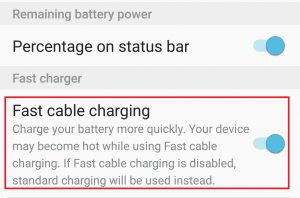
-
Enchufa el teléfono con el cargador original y comprueba si funciona la carga rápida. De lo contrario, reinicie el dispositivo e intente nuevamente antes de continuar con el siguiente método.
Método 2: uso de un cargador rápido certificado
Asegurarse de que está utilizando un cargador rápido certificado es increíblemente importante. Un cargador tradicional no podrá amplificar la potencia de carga como lo hacen los certificados. Además, debe asegurarse de que el cargador de pared al que se conecta tenga una potencia de salida de al menos 2 amperios.
Comience mirando su adaptador de cargador. Si es capaz de cargarse rápido, debería estar escrito en él. Dependiendo del fabricante, debería decir algo como «Carga rápida adaptable», «Carga rápida», «Carga del tablero» o «Carga rápida». Si no ve nada de carga rápida relacionado con su adaptador, es probable que esté intentando realizar una carga rápida con un cargador que no puede.
Si su cargador, de hecho, dice que admite carga rápida, continúe con el siguiente método.

Método 3: usar un cable USB diferente
En la mayoría de los casos, el cable USB se rompe antes que el adaptador. El uso de un cable USB defectuoso no significa necesariamente que el teléfono deje de cargarse por completo. En algunos casos, solo uno de los dos conectores dorados dentro de la ranura micro USB se romperá, lo que hará que el teléfono no se cargue rápidamente, pero aún podrá recargarse en modo normal.

Demostremos que este es el caso reemplazando el cable USB por otro. Reemplace solo el cable, pero aún use el mismo cargador de pared. Si se carga rápidamente con este cable recién insertado, entonces debe deshacerse del anterior.
Si no funcionó, todavía hay algo más que hacer aquí si tiene los medios. Si es posible, pruebe la combinación de cargador / cable que no se estaba cargando correctamente en otro dispositivo de carga rápida. Si no funciona con el otro dispositivo, lo más probable es que el problema sea el cargador.
Método 4: eliminar las pelusas y la suciedad acumulada
Si los métodos anteriores no han funcionado, podría valer la pena mirar dentro del puerto de carga en busca de pelusa, suciedad u otros desechos. A veces, la acumulación de suciedad y pelusa alrededor de los conectores dificultará la transferencia de electricidad. Aquí hay una guía rápida para asegurarse de que eso no suceda:
-
Comience usando una linterna para mirar dentro del puerto micro-USB. ¿Ve algún signo de material extraño? Si lo ves, sigue adelante.
-
Apague su teléfono por completo y use un par de pinzas pequeñas, una aguja o un palillo de dientes para eliminar cualquier acumulación grande de escombros.

-
Sumerja un hisopo de algodón pequeño en alcohol isopropílico y déjelo reposar un rato.
-
Utilice el hisopo de algodón para hacer movimientos circulares dentro del puerto de carga para eliminar cualquier resto de suciedad.
-
Deje que su teléfono se seque durante una o dos horas antes de volver a encenderlo.
-
Vuelva a enchufar el cargador y compruebe si se está cargando rápido o no.
Método 5: cargar en modo seguro
Si aún no se ha cargado, descartemos la posibilidad de un conflicto de software. Podemos hacer esto iniciando el dispositivo en modo seguro y ver si es capaz de cargarse rápidamente.
Mientras esté en Modo seguro, su dispositivo no ejecutará las aplicaciones que ha instalado hasta ahora y solo dependerá de las aplicaciones precargadas que vienen con el dispositivo. Comencemos ingresando al modo seguro:
-
Con el teléfono encendido, mantenga presionado el botón de encendido durante varios segundos.
-
Cuando vea el menú de opciones de energía, mantenga presionado Apagar.
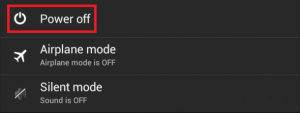
-
Si ha presionado la opción Apagar correctamente durante mucho tiempo, recibirá un mensaje oculto que le preguntará si desea reiniciar en modo seguro. Haga clic en Aceptar.
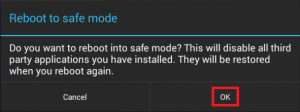
-
Ahora estará en modo seguro comprobando si el icono de Modo seguro está presente en la esquina inferior izquierda de la pantalla.
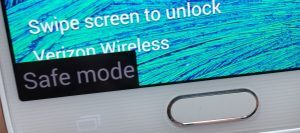
-
Mientras está en modo seguro, conecte su cargador y vea si se carga rápidamente. Si no funciona, continúe con el siguiente y último método.
Sin embargo, si la carga rápida se realiza en modo seguro, es evidente que tiene un conflicto de aplicaciones. Ahora debe desinstalar todas las aplicaciones descargadas recientemente que crea que pueden interferir con la carga rápida. Si instaló aplicaciones de administración de batería, comenzaría con ellas. He aquí una guía rápida:
-
Vaya a Configuración> Administrador de aplicaciones> Descargado.
-
Toque la aplicación que desea desinstalar.
-
Presione Desinstalar y presione OK para confirmar.
-
Repita el procedimiento para cada aplicación que crea que puede ser responsable del conflicto de software y comience desde el modo seguro para ver si el problema está solucionado.
Método 6: hacer un restablecimiento de fábrica
Si la desinstalación de las aplicaciones ocultas no ha restaurado la capacidad de carga rápida de su dispositivo, hay un paso más que puede tomar antes de enviarlo a reparar. Pero con suerte, hacer un restablecimiento de fábrica solucionará su problema.
Nota: Antes de continuar, debe saber que un restablecimiento de fábrica borrará todos sus datos personales presentes en el teléfono. Es recomendable crear una copia de seguridad antes de realizar un restablecimiento de fábrica.
-
Vaya a Configuración> Configuración avanzada.
-
Toque Copia de seguridad y restablecimiento y vea si las copias de seguridad están habilitadas en su dispositivo. Si no tiene una copia de seguridad, debería hacerlo ahora.
-
Desplácese hacia abajo y toque Restablecer datos de fábrica.
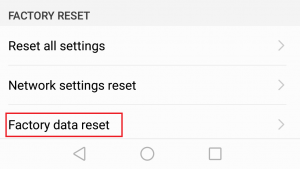
-
Toque Reiniciar el teléfono y espere a que se complete el proceso.
-
Espere a que su teléfono se reinicie y verifique si la carga rápida funciona correctamente.
Método 7: borrar la caché
En algunos casos, es posible que los controladores USB instalados en el teléfono mantengan un caché defectuoso, por lo que se desencadena este problema. Entonces, en este paso, borraremos este caché y luego verificaremos si eso soluciona nuestro problema. Para eso:
-
Desliza el panel de notificaciones y selecciona el botón «Configuración».
-
Haga clic en la opción «Aplicaciones».
-
En la esquina superior derecha, seleccione los «Tres puntos» y luego haga clic en el botón »Mostrar aplicaciones del sistema«.
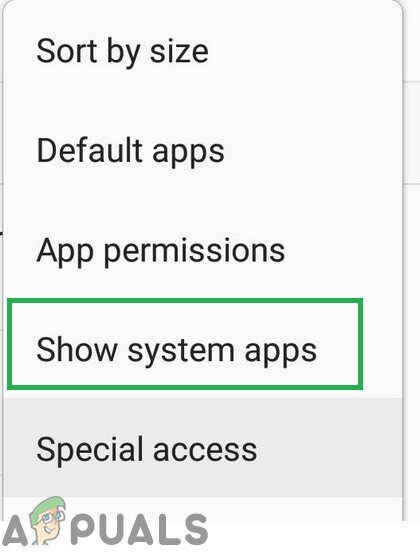 Haciendo clic en la opción «Mostrar aplicaciones del sistema»
Haciendo clic en la opción «Mostrar aplicaciones del sistema» -
Seleccione «Configuración USB» y / o «USB» de la lista.
-
Haga clic en la opción «Almacenamiento» después de seleccionar y haga clic en el botón «Borrar datos».
-
Además, presione el botón «Borrar caché» y reinicie el teléfono.
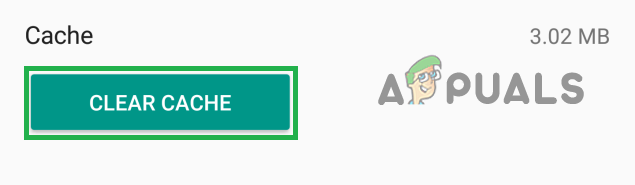 Pulsando el botón «Limpiar caché»
Pulsando el botón «Limpiar caché» -
Compruebe si el problema persiste.
Método 8: deshabilite la depuración de USB
En algunos casos, el error puede desencadenarse si el modo de depuración USB se ha habilitado en su móvil. Por tanto, se recomienda desactivar este modo y comprobar si funciona la función de carga rápida. Para ello:
-
Arrastrando el panel de notificaciones y presionando la opción «Configuración».
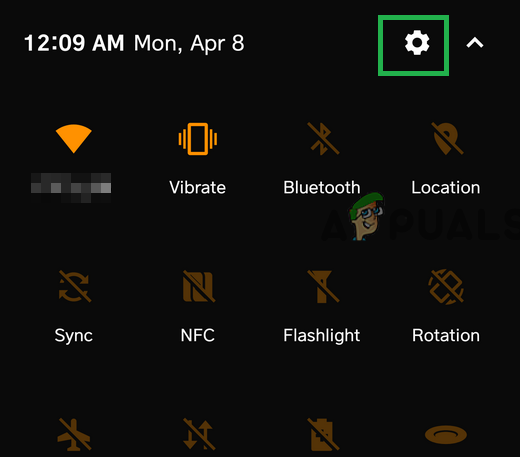 Arrastrando el panel de notificaciones y presionando la opción «Configuración»
Arrastrando el panel de notificaciones y presionando la opción «Configuración» -
Desplácese hacia abajo y haga clic en «Sistema».
-
Seleccione el botón «Opciones de desarrollador» y luego haga clic en el botón «Depuración de USB» para desactivarlo.
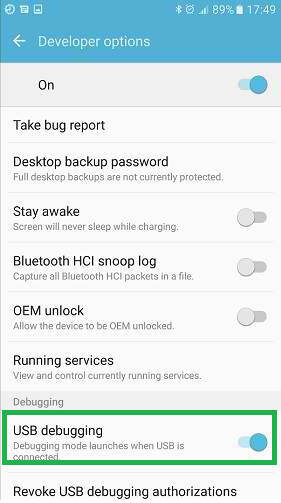 Deshabilitar la depuración de USB en las opciones de desarrollador
Deshabilitar la depuración de USB en las opciones de desarrollador -
Después de la desactivación, compruebe si el problema persiste.
Si ha pasado por todos los métodos anteriores y no ha vuelto a realizar una carga rápida para que funcione en su dispositivo, lamento decirlo, pero existe una alta probabilidad de que su dispositivo sufra una falla grave de hardware. Si está en garantía, no sea tímido y solicite un reemplazo desde el principio. Algunos puertos de carga están conectados a la pantalla, por lo que si tiene un puerto de carga defectuoso, obtendrá una pantalla de reemplazo gratis.
Si está en garantía, no sea tímido y solicite un reemplazo desde el principio. Algunos puertos de carga están conectados a la pantalla (este es el caso del S7 y S7 Plus), por lo que si tiene un puerto de carga defectuoso, recibirá una pantalla de reemplazo gratuita.
Post relacionados:
- ▷ ¿Qué es la aplicación Fmapp y cómo deshabilitarla?
- 2000 Error de red en Twitch
- No se puede leer desde el archivo o disco de origen
- ▷ La descarga de League of Legends es demasiado lenta [Arreglos]
- ▷ Editores HEX fáciles de usar para Windows 10
- ▷ ¿Cómo solucionar el error «No se encontró ninguna aplicación para abrir la URL» en Android?






